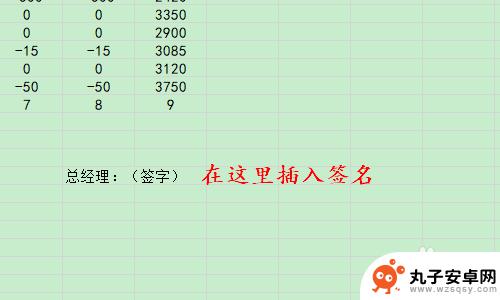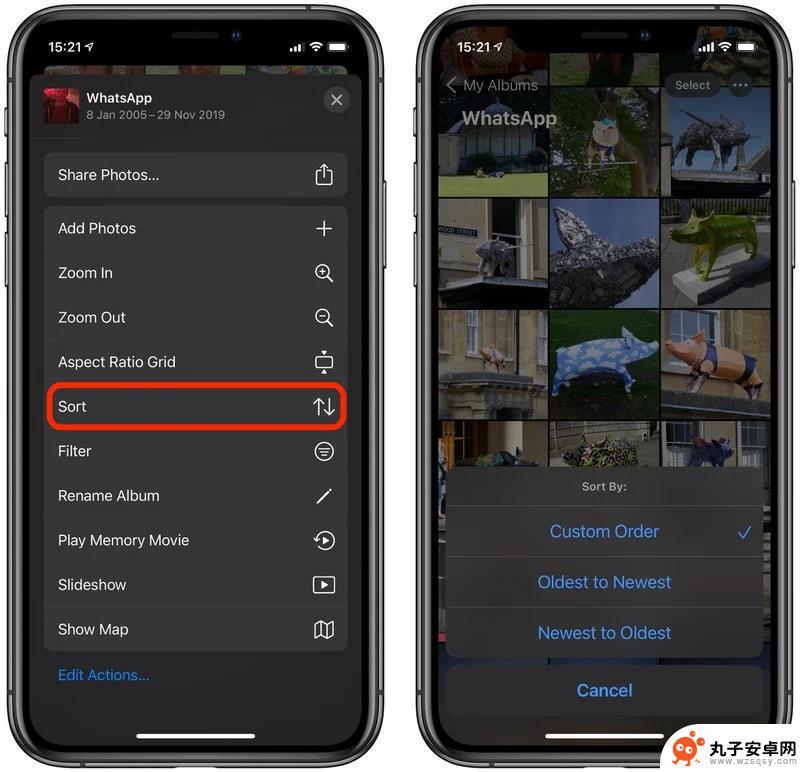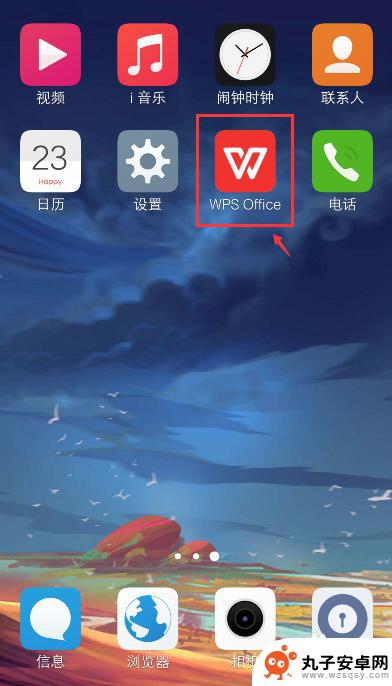手机表格名字如何按姓排序 Excel如何按照姓名字段排序
时间:2024-04-15来源:丸子安卓网
在日常工作中,我们经常需要对数据进行排序,以便更好地管理和分析,在Excel中,按照姓名字段进行排序是一个常见的需求。通过简单的操作,我们可以轻松地按照姓氏对表格中的姓名进行排序。这不仅可以帮助我们更清晰地查看数据,还可以提高工作效率。接下来让我们一起看看如何在Excel中按照姓名字段进行排序。
Excel如何按照姓名字段排序
步骤如下:
1.首先来看看下面的表格,我们先进行简单排序看看

2.选中需要排序的数据表,选择选项卡--数据--排序
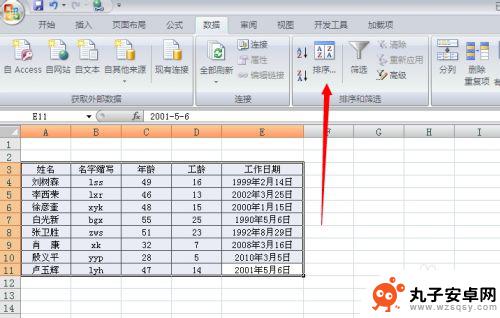
3.主要关键字直接选姓名即可

4.看看排序结果,都是按照默认拼音排序的
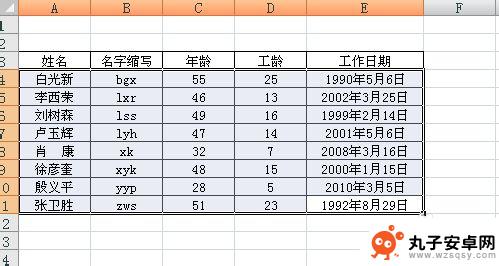
5.如果需要按笔画排序,那么在第三个步骤里。选择关键字姓名以后,需要设置选项内容,点击以后里面勾选笔画即可
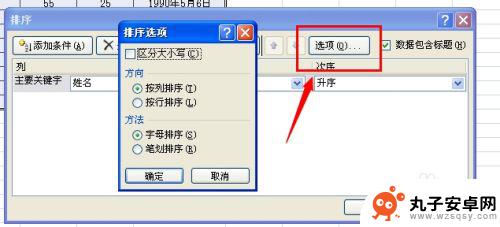
6.确定后看看排序结果,就是按照笔画排序的
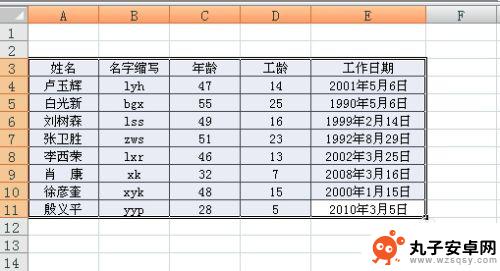
以上就是手机表格名字如何按姓排序的全部内容,有出现这种现象的读者不妨根据本文的方法来解决吧,希望能对大家有所帮助。